
解决办法:
中文乱码问题通常源于编码设置不正确或控制台字体不支持中文字符集。以下是解决这个问题的一些步骤:
1. 更改编码设置
确保您的Python文件中的字符编码与您的控制台编码一致。在Python文件的开头,可以添加以下注释行,指定文件的编码格式:
# -*- coding: utf-8 -*-
这将确保Python正确地处理Unicode字符。
2. 更改PyCharm控制台编码
在PyCharm中,您可以更改控制台的编码设置。依次选择"File"(文件) > “Settings”(设置) > “Editor”(编辑器) > “File Encodings”(文件编码),然后将"IDE Encoding"(IDE编码)和"Project Encoding"(项目编码)设置为"UTF-8"。
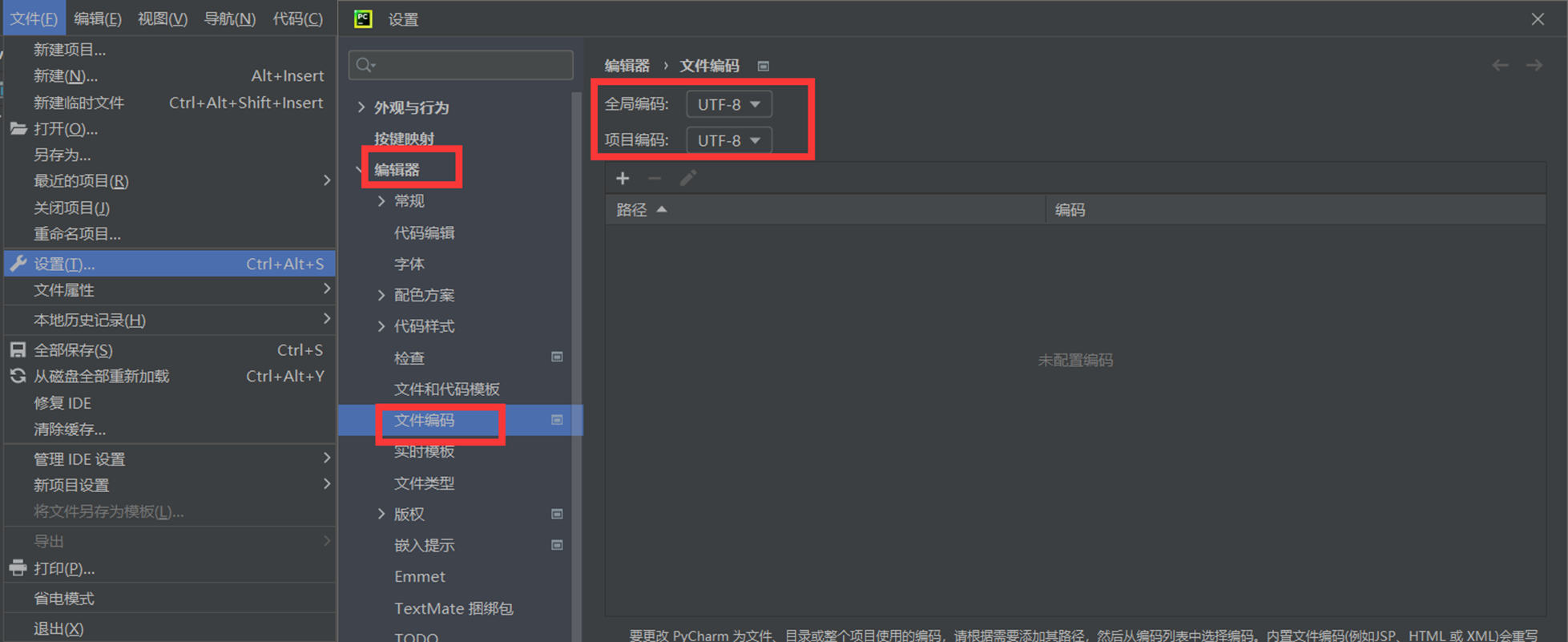
3. 更改字体
如果中文仍然显示乱码,可能是因为控制台使用的字体不支持中文字符。您可以尝试更改控制台的字体设置。在PyCharm中,依次选择"File"(文件) > “Settings”(设置) > “Editor”(编辑器) > “Color Scheme”(颜色方案) > “Console Font”(控制台字体),然后选择支持中文字符的字体。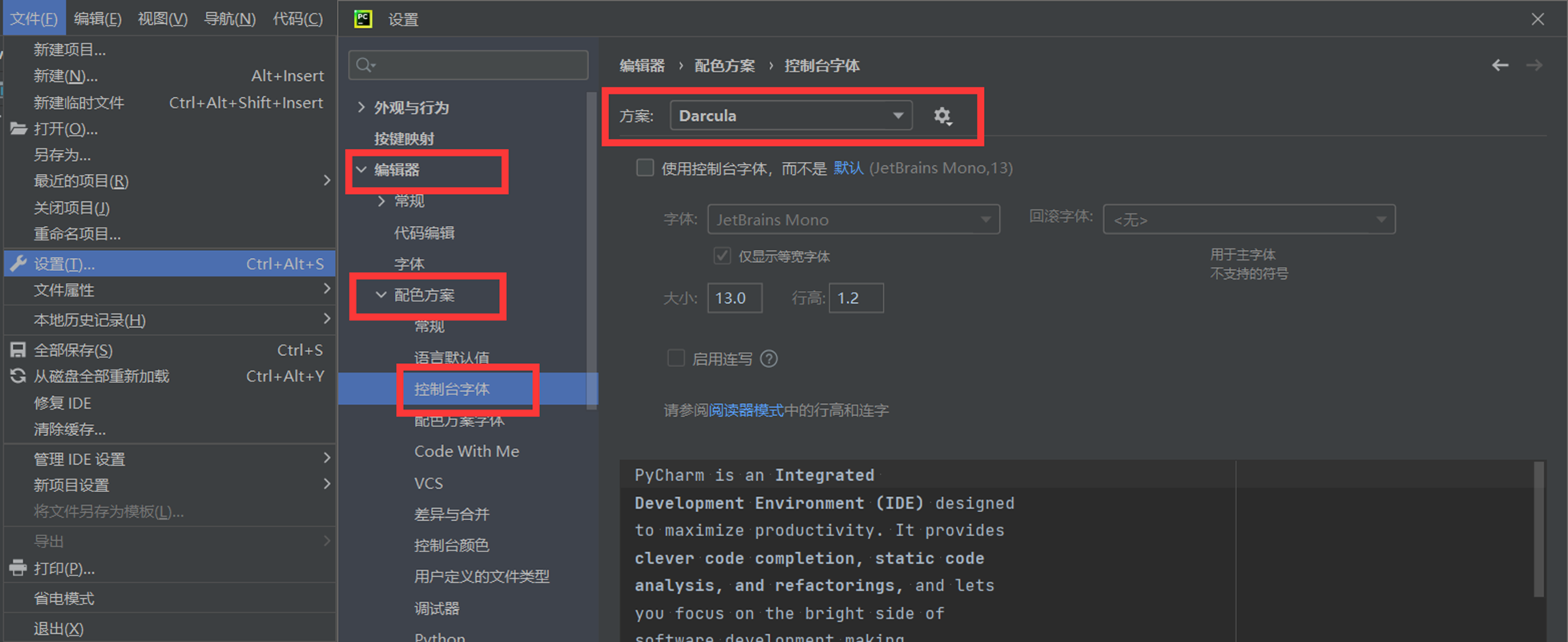
4. 重启PyCharm
有时,更改设置后需要重新启动PyCharm才能生效。
以上这些步骤通常可以解决PyCharm控制台中文乱码的问题。
术语/函数解释/用法UTF-8Unicode字符编码标准字符编码确定文本文件中字符的存储方式IDE编码PyCharm集成开发环境的编码设置项目编码项目文件的字符编码设置控制台字体控制台中文字符显示的字体设置
如果这对您有所帮助,希望点赞支持一下作者! 😊
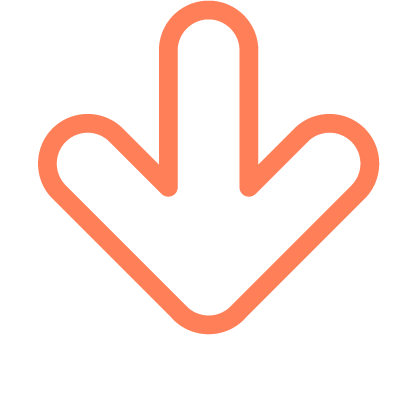
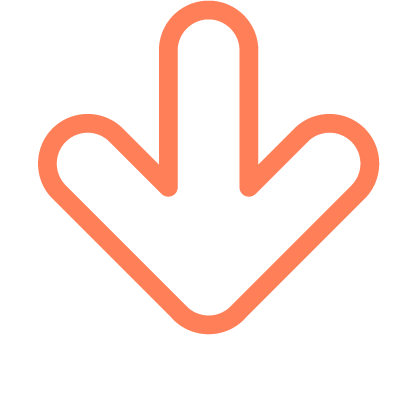
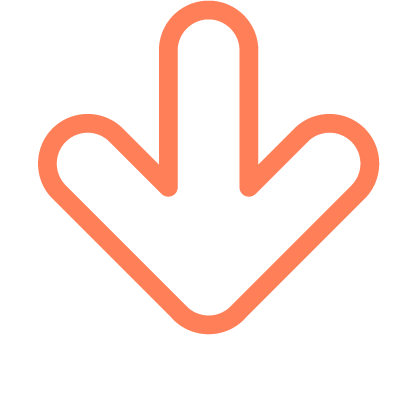
点击查看原文

版权归原作者 ThsPool 所有, 如有侵权,请联系我们删除。